Table of contents
"Claro搜索" by Claro是另一个浏览器广告软件和劫持程序,它将你的互联网主页改为 "http://www.claro-search.com",并修改了浏览器的搜索设置。" 克拉罗搜索 "模仿谷歌搜索引擎并执行浏览重定向。  "Claro Search "劫持者被捆绑在其他软件安装程序中。
"Claro Search "劫持者被捆绑在其他软件安装程序中。
要从您的计算机中删除 "Claro-Search "和 "Claro Toolbar",请使用以下步骤。
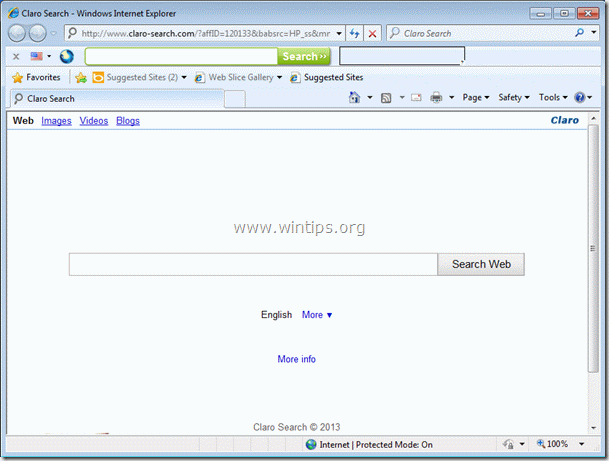
第1步:从控制面板中卸载由 "Claro "安装的应用程序。
1. 要做到这一点,请到 开始 > 控制面板 .
{ 开始 > 设置 > 控制面板 (Windows XP)}。
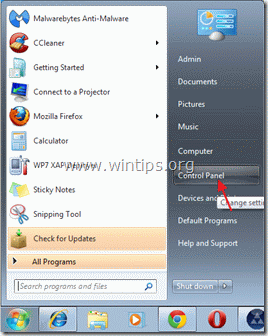
2. 双击打开" 添加或删除程序 ",如果你有Windows XP或
“ 程序和功能 "如果你有Windows 8、7或Vista)。

3. 在程序列表中,找到并 删除/卸载这些应用程序。
a. 浏览保护 (By Bit89 Inc)
b. 克拉罗浏览器工具条 (作者:Claro)
c. Claro工具条 (由Claro LTD提供)
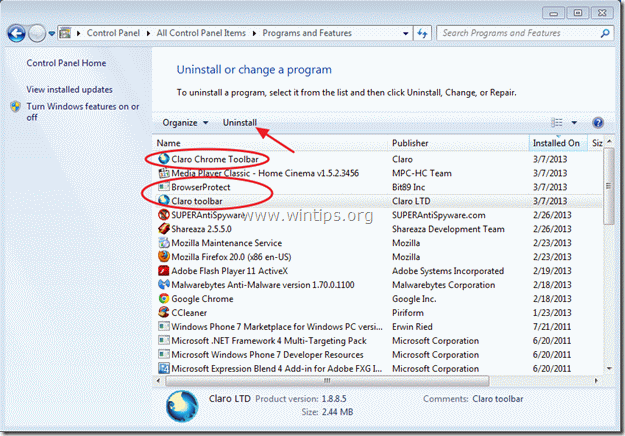
第二步:使用 "AdwCleaner "清理你的电脑。
1.下载并保存 "AdwCleaner "工具到你的桌面。

2.关闭所有打开的程序 和 双击 打开 "AdwCleaner" 从你的桌面上。
3. 新闻" 删除 ”.
4. 新闻" OK ",在 "AdwCleaner - 信息 "窗口,按" OK "再次 重新启动你的电脑 .

5. 当你的电脑重新启动时 关闭 "AdwCleaner "信息(readme)窗口。
6. 现在 检查你的浏览器设置是否恢复到了原来的状态 . 如果是 , 旁路 下一个步骤,并继续进行 第四步 .
第三步,从你的互联网浏览器应用程序中删除 "Claro-Search"。
Internet Explorer, Google Chrome, Mozilla Firefox
A. Internet Explorer
如何从Internet Explorer中删除 "Claro-Search "设置和 "Claro Toolbar"。
1.打开Internet Explorer 然后打开" 互联网选项 ”.
要做到这一点,请从IE的文件菜单中选择" 工具 " > " 互联网选项 ”.
通知*。 在最新版本的IE中,按" 装备 "图标  在右上方。
在右上方。
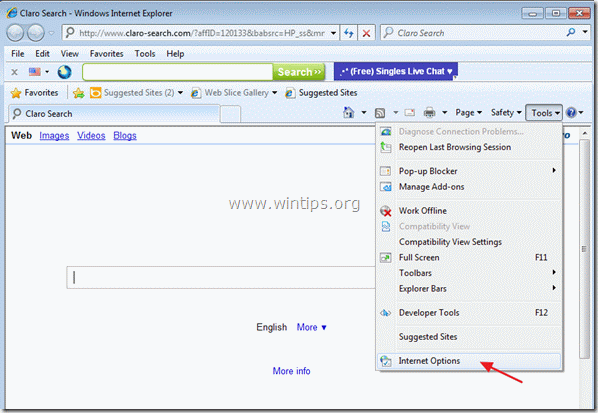
2. 点击" 高级 "标签。

3. 选择" 复位 ”.

4. 勾选(启用)" 删除个人设置 "框,并选择 "重置"。

5. 复位动作完成后,按" 关闭 ",然后选择" OK "来退出Internet Explorer选项。

6.重新启动你的浏览器。
7. 重新打开Internet explorer,从IE的文件菜单中选择" 工具 " > " 管理附加组件 ”.

8. 点击" 搜索供应商 在左边的窗格中选择""选项,选择""。 我的网络搜索 "条目,并点击" 移除 ”.

9.继续进行第4步。
B. 谷歌浏览器
如何删除 "Claro-Search "设置和 "Claro工具条" 从 铬。
1. 打开谷歌浏览器并 转到chrome菜单 并选择" 设置 ”.
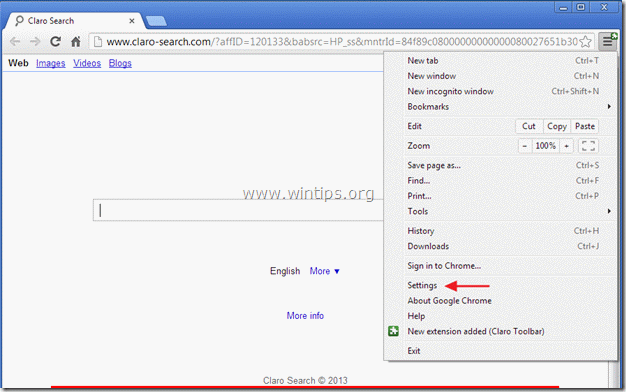
2. 找到" 启动时 "部分,并选择" 设置页面 ”.
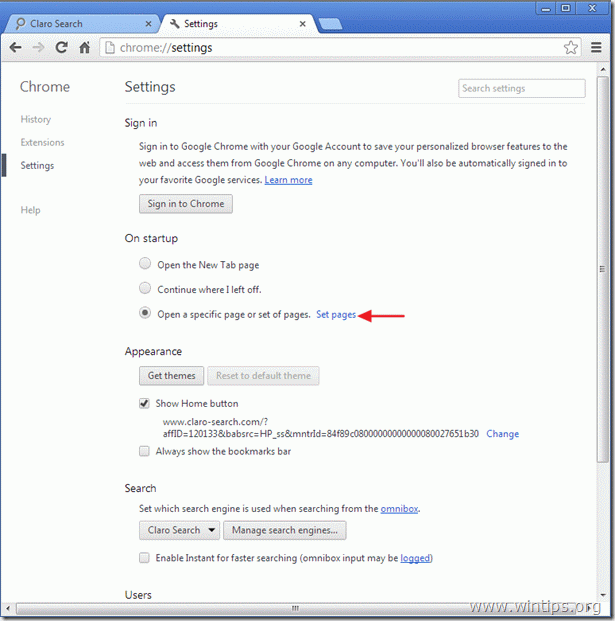
3.删除 的"。 克拉罗搜索" 从启动页面按" X "的符号在右边。
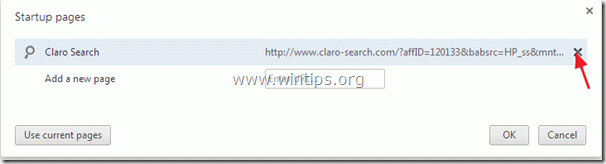
4.设置你喜欢的启动页面 (例如:http://www.google.com),然后按" OK ”.

5. 找到" 显示主页按钮 "选项,并选择" 变化 ”.
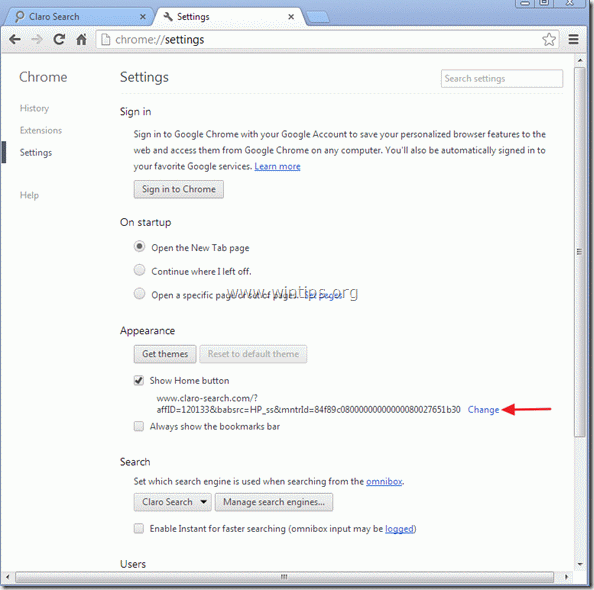
6.删除 的 "Claro-search "条目,从" 打开这个页面 "框,并选择" OK ”. 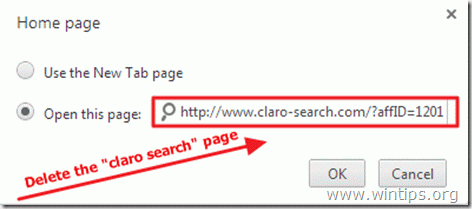
7. 转到" 搜索 "部分,并选择" 管理搜索引擎 ”.

8.选择你喜欢的默认搜索引擎 (例如谷歌搜索),然后按" 使之成为默认的 ”.
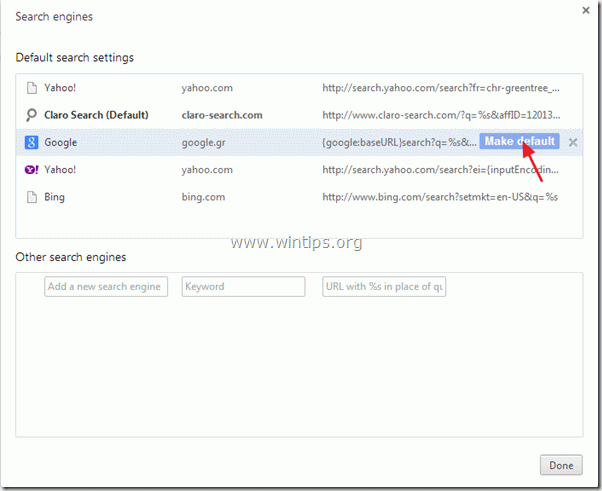
9. 选择 "Claro搜索"。 搜索引擎 和 移除它 按" X "的符号在右边。
然后选择" 已完成 "来关闭" 搜索引擎 "窗口。
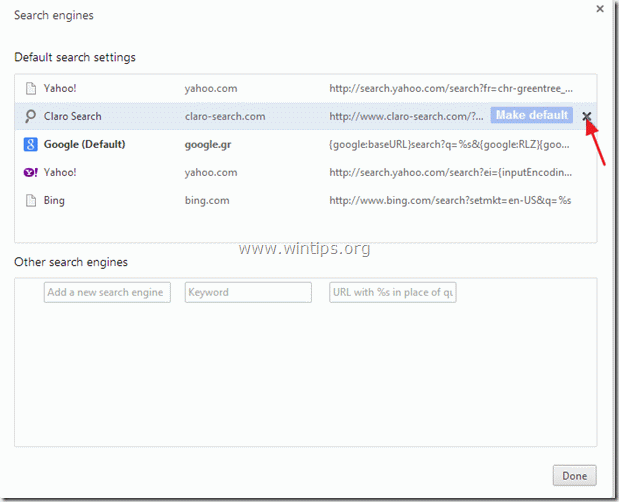
10. 关闭所有谷歌浏览器窗口并 着手进行 第四步 .
C. Mozilla Firefox
如何删除 "Claro-Search "设置和 "Claro工具条" 从Firefox .
1.首先你必须已经启用了火狐的主 "菜单栏"。
* 右键点击。 的右边的空位上。 "页面标签" 和 启用 火狐 "菜单栏"。

2. 从Firefox菜单,进入" 帮助 " > " 故障排除信息 ”.
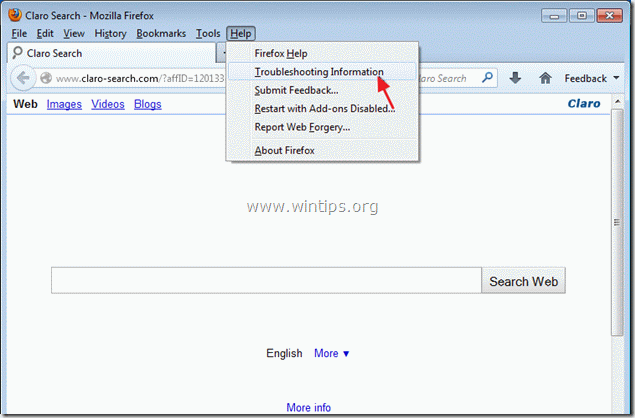
3. 在" 故障排除信息 "窗口,按" 重置火狐浏览器 "按钮,以 将火狐浏览器重置为默认状态 .

4. 新闻" 重置火狐浏览器 :再次。

5. 复位工作完成后,火狐浏览器重新启动。
6. 关闭所有的火狐浏览器窗口,并 进入下一个步骤。
第4步:清洁 你的计算机从 恶意的威胁。
登录Windows并使用 "MalwareBytes Antimalware "程序来清理你的电脑上残留的恶意威胁。
*如果你不知道如何安装和使用" MalwareBytes反恶意软件 ",请阅读这些说明。
建议。 为了确保你的计算机是干净和安全的。 在Windows "安全模式 "下进行Malwarebytes反恶意软件的全面扫描 .*
*要进入Windows安全模式,请按" F8 当你的电脑启动时,在Windows标志出现之前,按""键。 Windows高级选项菜单 在你的屏幕上出现"",使用你的键盘箭头键移动到 安全模式 选项,然后按 "进入 “.
第5步,清理不需要的文件和条目。
使用" CCleaner "程序,并进入 清洁 你的系统从临时 互联网文件 和 无效的注册表项。*
* 如果你不知道如何安装和使用 "CCleaner"。 阅读这些说明 .
第6步:重新启动计算机,使变化生效,并用防病毒程序进行全面扫描。

Andy Davis
A system administrator s blog about Windows






